Comment utiliser une image de tampon différente en fonction d’une variable ?
L’outil TaskActions de la suite Visiativ Outils PDM (anciennement myPDMtools) permet d’appliquer un tampon sur un document PDF. Ce tampon peut avoir une forme de texte ou bien d’une image.
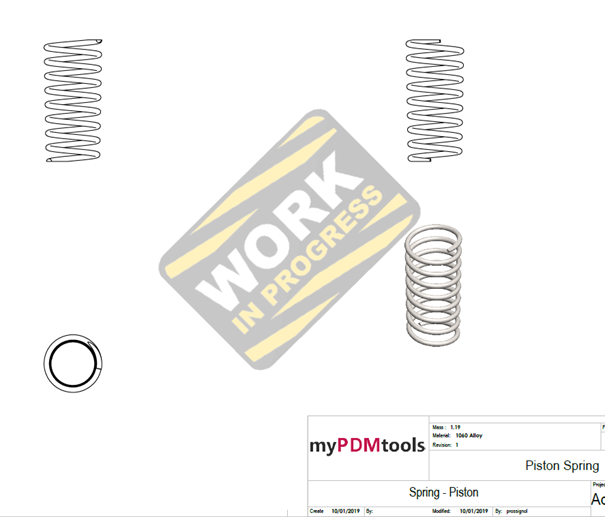
Depuis la mise à jour des Visiativ Outils PDM 2022 SP1, il est possible de définir l’image automatiquement en fonction d’une variable.
Pour paramétrer ceci, ouvrez une tâche TaskActions et l’opération d’ajout de tampon :
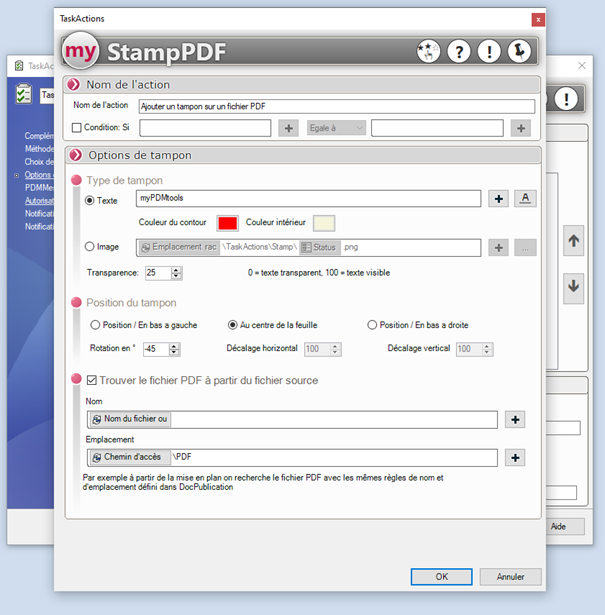
Nous allons utiliser un tampon de type Image et nous allons le paramétrer pour qu’il utilise la variable « Status » du document à traiter pour choisir l’image du tampon. Il suffit d’utiliser l’icône + pour accéder au contrôle de concaténation de champs Visiativ Outils PDM :
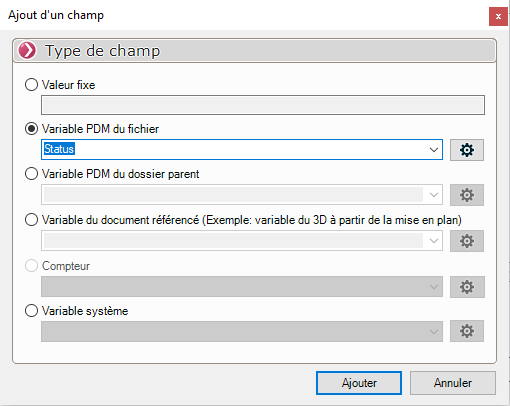
Le chemin construit sera celui-ci dans notre exemple :
Nous appliquerons le tampon au centre et nous affecterons une rotation de 45°

Après validation de la tâche, nous traiterons un document plan dont la variable Status est : InProgress (Les PDF sont automatiquement retrouvés en fonction des chemins renseignés dans le paramétrage de la tâche)
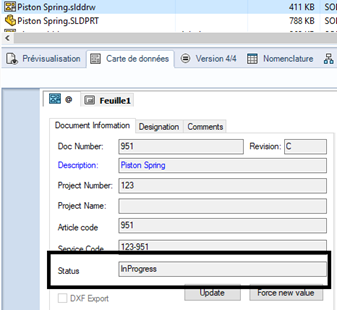
Le tampon utilisé sera donc le tampon nommé InProgress
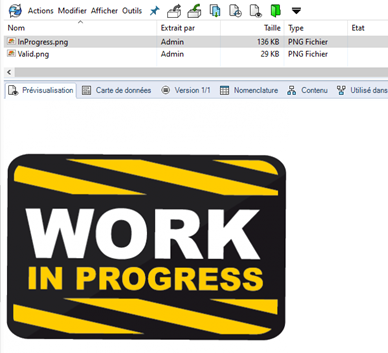
Après exécution de la tâche via une transition ou manuellement par un Clic droit, TaskActions appliquera le tampon automatiquement.
Dans le cas d’un document dont le statut est InProgress :
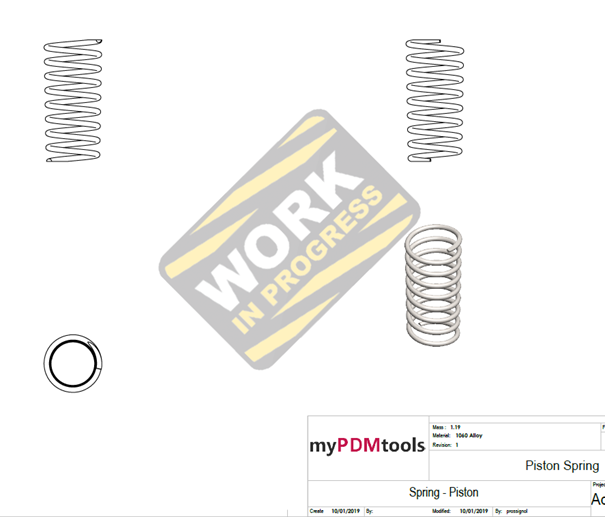
Alors que pour un document dont le statut est Valid :
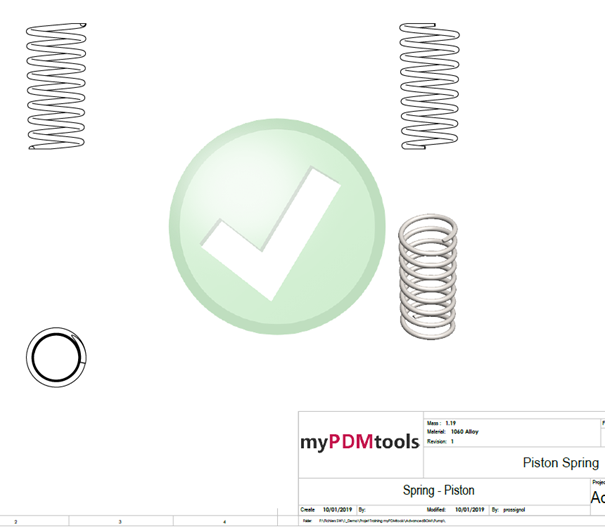
Retrouvez toutes les informations de l’outil TaskActions de la suite Visiativ Outils PDM, en consultant l’aide en ligne :
